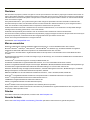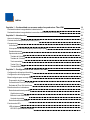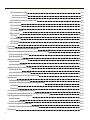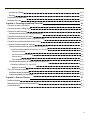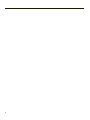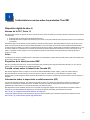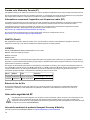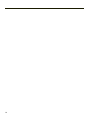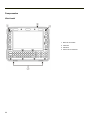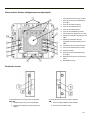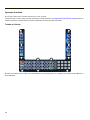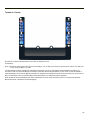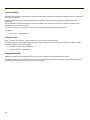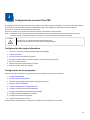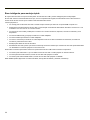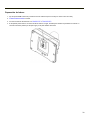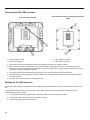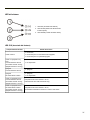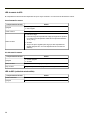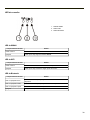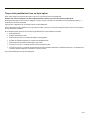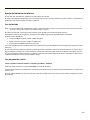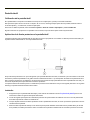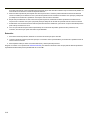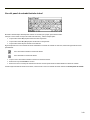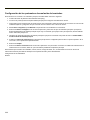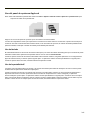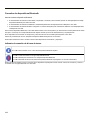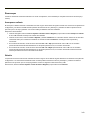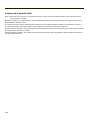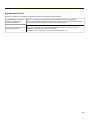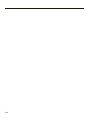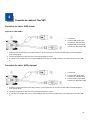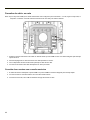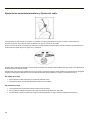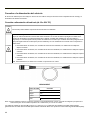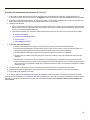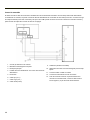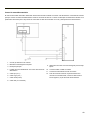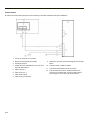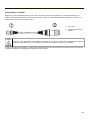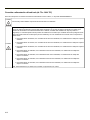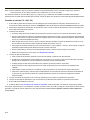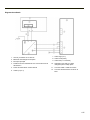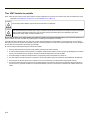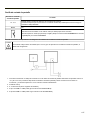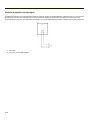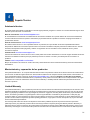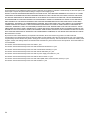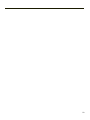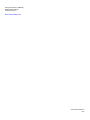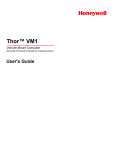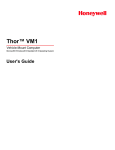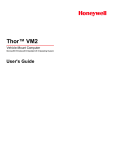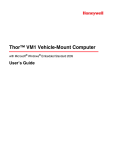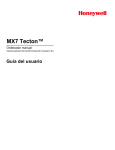Download Thor VM1 User`s Guide - Honeywell Scanning and Mobility
Transcript
Thor™ VM1 Ordenador montado en vehículo
Sistema operativo Microsoft® Windows® incrustado CE 6
Guía del usuario
Disclaimer
Este documento se preparó y redactó en inglés. En caso de que se traduzca a otro idioma y surja algún conflicto entre la versión en
inglés y la del idioma extranjero, prevalecerá la versión en inglés, dado que se reconoce y admite que la versión en inglés expresa
más claramente la intención de las partes. Cualquier aviso o comunicación proporcionada en relación con este documento deberá
incluir una versión en inglés.
Honeywell International Inc. (“HII”) reserves the right to make changes in specifications and other information contained in this
document without prior notice, and the reader should in all cases consult HII to determine whether any such changes have been
made. The information in this publication does not represent a commitment on the part of HII.
HII shall not be liable for technical or editorial errors or omissions contained herein; nor for incidental or consequential damages
resulting from the furnishing, performance, or use of this material.
HII disclaims all responsibility for the selection and use of software and/or hardware to achieve intended results.
This document contains proprietary information that is protected by copyright. All rights are reserved. No part of this document may be
photocopied, reproduced, or translated into another language without the prior written consent of HII.
© 2011-2014 Honeywell International Inc. All rights reserved.
Web Address: www.honeywellaidc.com
Marcas comerciales
RFTerm is a trademark or registered trademark of EMS Technologies, Inc. in the United States and/or other countries.
Microsoft® Windows®, ActiveSync®, MSN, Outlook®, Windows Mobile®, the Windows logo, and Windows Media are registered
trademarks or trademarks of Microsoft Corporation in the United States and/or other countries.
Intel® and Atom™ are trademarks or registered trademarks of Intel Corporation or its subsidiaries in the United States and other
countries.
Summit Data Communications, the Laird Technologies Logo, the Summit logo, and "Connected. No Matter What" are trademarks of
Laird Technologies, Inc.
The Bluetooth® word mark and logos are owned by the Bluetooth SIG, Inc.
microSDHC are trademarks or registered trademarks of SD-3C, LLC in the United States and/or other countries.
Symbol® is a registered trademark of Symbol Technologies. MOTOROLA, MOTO, MOTOROLA SOLUTIONS and the Stylized M Logo
are trademarks or registered trademarks of Motorola Trademark Holdings, LLC and are used under license.
Wavelink®, the Wavelink logo and tagline, Wavelink Studio™, Avalanche Management Console™, Mobile Manager™, and Mobile
Manager Enterprise™ are trademarks of Wavelink Corporation, Kirkland.
RAM® and RAM Mount™ are both trademarks of National Products Inc., 1205 S. Orr Street, Seattle, WA 98108.
Qualcomm® is a registered trademark of Qualcomm Incorporated. Gobi is a trademark of Qualcomm Incorporated.
Verizon® is a registered trademark of Verizon Trademark Services LLC.
T-MOBILE® is a registered trademark of Deutsche Telekom AG.
AT&T® is a registered trademark of AT&T Intellectual Property.
Acrobat® Reader © 2014 with express permission from Adobe Systems Incorporated.
Other product names or marks mentioned in this document may be trademarks or registered trademarks of other companies and are
the property of their respective owners.
Patentes
Para obtener información sobre patentes, consulte el sitio www.hsmpats.com.
Garantía limitada
Visite el sitio www.honeywellaidc.com/warranty_information para obtener información de la garantía del producto.
índice
Capítulo 1 - Conformidad con normas sobre los productos: Thor VM1
1-1
Declaración sobre la seguridad de la batería de litio
1-3
Declaración sobre la seguridad de la conexión a la alimentación del vehículo
1-3
Capítulo 2 - Introducción
2-1
Acerca de esta guía
2-1
Contrato de licencia para usuario final (EULA)
2-1
Componentes
2-2
Vista frontal
2-2
Vista posterior de base inteligente para montaje rápido
2-3
Paneles de acceso
2-3
Opciones de teclado
2-4
Teclado de 64 teclas
2-4
Teclado de 12 teclas
2-5
Tecla secundaria
2-6
Teclas Ctrl y Alt
2-6
Teclado/Ratón USB
2-6
Capítulo 3 - Configuración de un nuevo Thor VM1
3-1
Configuración del equipo informático
3-1
Configuración de los programas
3-1
Base inteligente para montaje rápido
3-2
Preparación de la base
3-3
Colocación del Thor VM1 en la base
3-4
Retirada del Thor VM1 de la base
3-4
Retroiluminación e indicadores
Retroiluminación de la pantalla
3-5
3-5
Gestión de energía
3-5
Brillo de la retroiluminación
3-5
Vaciado de pantalla
3-5
Retroiluminación del teclado
3-5
Funciones de LED
3-6
LED del sistema
3-7
LED SYS (de estado del sistema)
3-7
i
LED de estado de UPS
Con alimentación externa
3-8
Sin alimentación externa
3-8
LED de SSD (unidad de estado sólido)
LED de conexión
3-8
3-9
LED de WWAN
3-9
LED de WiFi
3-9
LED de Bluetooth
3-9
LED de teclado
3-10
LED 2nd
3-10
LED de Mayús
3-10
LED de Ctrl
3-10
LED de Alt
3-11
Encendido
3-12
Toque de la pantalla táctil con un lápiz óptico
3-13
Ajuste de los temporizadores del plan de gestión de energía
3-14
Plan de energía de la batería
3-14
Plan de energía CA
3-14
Ajuste del volumen del altavoz
3-15
Uso del teclado
3-15
Uso del panel de control
3-15
Ajuste de la fecha y la zona horaria
3-16
Utilidad Grab Time
3-16
Inicio automático de Time-Sync
3-16
Sincronización con un servidor horario local
3-16
Pantalla táctil
3-17
Calibración de la pantalla táctil
3-17
Aplicación de la lámina protectora a la pantalla táctil
3-17
Instalación
3-17
Extracción
3-18
Uso del panel de entrada/teclado virtual
3-19
Configuración de los parámetros de emulación de terminales
3-20
Uso del panel de opciones AppLock
3-21
Uso del teclado
3-21
Uso de la pantalla táctil
3-21
Conexión de dispositivos Bluetooth
Indicador de conexión de la barra de tareas
Rearranque
ii
3-8
3-22
3-22
3-23
Arranque en caliente
3-23
Reinicio
3-23
Limpieza de la pantalla táctil
3-24
Ayuda para el inicio
3-25
Capítulo 4 - Conexión de cables al Thor VM1
4-1
Conexión de cable: USB cliente
4-1
Conexión de cable: USB principal
4-1
Conexión de cable: en serie
4-2
Conexión de un escáner con conexión mecánica
4-2
Conexión del cable de los auriculares
4-3
Ajuste de los auriculares/micrófono y fijación del cable
4-4
Conexión de una fuente de alimentación CA/CC
4-5
Conexión a la alimentación del vehículo
4-6
Conexión a alimentación del vehículo (de 10 a 60 V CC)
Conexión a la alimentación del vehículo (10 - 60 V CC)
4-6
4-7
Control de encendido
4-8
Control de encendido automático
4-9
Control manual
4-10
Cable adaptador de VX6/VX7
4-11
Conexión a alimentación del vehículo (de 72 a 144 V CC)
Conexión al vehículo (72 - 144 V CC)
Diagrama de cableado
Thor VM1 Vaciado de pantalla
4-12
4-14
4-15
4-16
Casilla de vaciado de pantalla
4-17
Vaciado de pantalla con interruptor
4-18
Capítulo 5 - Soporte Técnico
5-1
Asistencia técnica
5-1
Mantenimiento y reparación de los productos
5-1
Limited Warranty
5-1
iii
iv
Conformidad con normas sobre los productos: Thor VM1
Dispositivo digital de clase A
Normas de la FCC, Parte 15
Este dispositivo cumple con la parte 15 de las normas de la FCC. El funcionamiento se somete a las dos condiciones que se indican
a continuación:
1. Este dispositivo no debe causar interferencias dañinas y
2. Este dispositivo debe aceptar toda interferencia que reciba, incluyendo interferencias que puedan causar un funcionamiento
no deseado.
NOTA: Este equipo se ha probado y se ha hallado que cumple los límites para un dispositivo digital de clase A, de acuerdo con la
parte 15 de las normas de la FCC. Dichos límites garantizan un nivel razonable de protección contra interferencias perjudiciales
cuando el equipo se utiliza en un entorno comercial. Este equipo genera, utiliza y puede producir energía de radiofrecuencia y, si no
se instala o utiliza en conformidad con el manual de instrucciones, puede interferir de forma dañina con las comunicaciones de
radio. La utilización de este equipo en una zona residencial puede causar interferencias perjudiciales que deberá eliminar el
usuario a su costa.
Aviso
La realización de cambios o modificaciones a este equipo sin la aprobación expresa de Honeywell puede anular la autorización de
la FCC para manejar este equipo.
Requisitos de la directiva sobre EMC
Este es un producto de Clase A. En un entorno doméstico este producto puede originar interferencias de radio, en cuyo caso es
posible que el usuario deba tomar las medidas pertinentes.
Canadá, avisos sobre la Industria de Canadá (IC)
Este aparato digital de Clase A cumple con la norma canadiense RSS-GEN, emisión 3:2010, y RSS-210, emisión 8:2010.
El funcionamiento se somete a las dos condiciones que se indican a continuación: (1) este dispositivo no puede causar
interferencias y (2) este dispositivo debe aceptar toda interferencia, incluyendo cualquiera que pueda causar un funcionamiento no
deseado.
Información sobre la exposición a radiofrecuencias (RF)
La potencia radiada de salida del Thor VM1 de Honeywell es inferior a los límites que estipula la Industria de Canadá (IC) en
relación con la exposición a radiofrecuencias. Al utilizar la unidad Thor VM1 de Honeywell, se debe reducir al mínimo toda
posibilidad de contacto físico con el equipo durante el funcionamiento normal.
Este dispositivo ha sido certificado para su uso en Canadá. En la siguiente página web se puede obtener información sobre la
categoría en que está clasificado el dispositivo en la Lista de equipos de radio (REL) de la Industria de Canadá:
http://www.ic.gc.ca/app/sitt/reltel/srch/nwRdSrch.do?lang=eng
La siguiente página web ofrece más información sobre las normas canadienses en materia de exposición a radiofrecuencias:
http://www.ic.gc.ca/eic/site/smt-gst.nsf/eng/sf08792.html
1-1
Canada, avis d'Industry Canada (IC)
Cet appareil numérique de classe A est conforme aux normes canadiennes RSS-GEN numéro 3:2010 et RSS-210 numéro 8:2010.
Son fonctionnement est soumis aux deux conditions suivantes : (1) cet appareil ne doit pas causer d'interférence et (2) cet appareil
doit accepter toute interférence, notamment les interférences qui peuvent affecter son fonctionnement.
Informations concernant l'exposition aux fréquences radio (RF)
La puissance de sortie émise par de le Honeywell Thor VM1 est inférieure à la limite d'exposition aux fréquences radio d'Industry
Canada (IC). Utilisez le Honeywell Thor VM1 de façon à minimiser les contacts humains lors du fonctionnement normal.
Ce périphérique est homologué pour l'utilisation au Canada. Pour consulter l'entrée correspondant à l’appareil dans la liste
d'équipement radio (REL - Radio Equipment List) d'Industry Canada rendez-vous sur:
http://www.ic.gc.ca/app/sitt/reltel/srch/nwRdSrch.do?lang=eng
Pour des informations supplémentaires concernant l'exposition aux RF au Canada rendez-vous sur :
http://www.ic.gc.ca/eic/site/smt-gst.nsf/eng/sf08792.html
ANATEL (Brasil)
Este equipamento opera em caráter secundário, isto é, não tem direito a proteção contra interferência prejudicial, mesmo de
estações do mesmo tipo, e não causar interferência a sistema operando em caráter primário.
COFETEL
ANEXO CUMPLIMIENTO REGULATORIO NOM-121-SCT1-2009
EQUIPO: Terminal montada en vehículo
MARCA: Honeywell
MODELO: VM1 C
Para su uso en México, la operación de este equipo está sujeta a las siguientes dos condiciones: (1) es posible que este equipo o
dispositivo no cause interferencia perjudicial y (2) este equipo o dispositivo debe aceptar cualquier interferencia, incluyendo la que
pueda causar su operación no deseada.
Este equipo ha sido diseñado para operar con las antenas que enseguida se enlistan y para una ganancia máxima de antena de
2.0 y 1.0 dBi @ 2.4 GHz WLAN; 4.0 y 5.0 dBi @ 5 GHz WLAN; -1.5 dBi @ 2.4 GHz para Bluetooth. Siendo únicas las antenas con que
cuenta la terminal. El uso con este equipo de antenas no incluidas en esta lista o que tengan una ganancia mayor que lo
especificado quedan prohibidas. La impedancia requerida de la antena es de 50 ohms.
Marca
Modelo
Tipo
Ganancia
LARSEN
R380500314 Dipolo, Banda Dual
2.0 y1.0 dBi @ 2.4 GHz WLAN
LARSEN
R380500314 Dipolo, Banda Dual
4.0 y 5.0 dBi @ 5 GHz WLAN
Batería de ión de litio
Al desechar la batería UPS del Thor VM1, debe tener en cuenta las precauciones siguientes: La batería debe desecharse
correctamente. La batería no debe desmontarse ni aplastarse. La batería no debe calentarse a más de 212 ºF (100 ºC) ni
incinerarse.
Aviso sobre seguridad de RF
Este dispositivo transmite energía RF. Para protección contra la exposición a RF en humanos y de conformidad con las
normas de la FCC e industriales de Canadá, este transmisor debe instalarse de forma que haya una distancia de
separación mínima de 20 cm (7,8 pulgadas) entre la antena y la población general. Este dispositivo solo puede funcionar
en conjunto con FCC ID: TWG-SDCMSD30G.
Información ambiental de producto Honeywell Scanning & Mobility
Consulte la información RoHS/REACH/WEEE en www.honeywellaidc.com/environmental.
1-2
Requisitos de la directiva R&TTE
Declaración sobre la seguridad de la batería de litio
Cuidado: Contiene una batería de litio. Peligro de explosión si no se utiliza el tipo de batería adecuado al realizar el cambio.
Cámbiela únicamente por una batería del mismo tipo, o por otro tipo de batería que sea equivalente y esté recomendada por el
fabricante. (Estados Unidos)
Declaración sobre la seguridad de la conexión a la alimentación del vehículo
Declaración de Seguridad de la Conexión de Suministro de Energía del VehículoPara una instalación adecuada y segura, el cable
de entrada de corriente debe estar conectado a un circuito del vehículo protegido con fusible. Si la conexión de alimentación se
realiza directamente a la batería, el fusible debe instalarse en el polo positivo a 5 pulgadas (12.7 centímetros) del terminal positivo
de la batería. Es necesario que el fusible del circuito protegido sea de lapso prolongado antes de la interrupción (acción retardada),
con una clasificación de corriente como se especifica a continuación:
l
Para alimentación de 12VDC, use un fusible de 10A de acción retardada, con clasificación de voltaje DC superior a 12VDC.
l
Para alimentación de 24VDC, use un fusible de 6A de acción retardada, con clasificación de voltaje DC superior a 24VDC.
l
Para alimentación de 36VDC, use un fusible de 4A de acción retardada, con clasificación de voltaje DC superior a 36VDC.
l
Para alimentación de 48VDC, use un fusible de 3A de acción retardada, con clasificación de voltaje DC superior a 36VDC.
Nota: Para Norteamérica, se debe usar un fusible con aprobación “UL Listed”
1-3
1-4
Introducción
El ordenador montado en vehículo (VMC) Thor VM1 de Honeywell es un ordenador resistente, de montaje en vehículo, que ejecuta
el sistema operativo Microsoft Windows®CE 6 y tiene la capacidad de establecer comunicaciones inalámbricas de datos desde una
horquilla elevadora o desde cualquier vehículo configurado con ese fin.
El módulo Bluetooth® optativo admite impresoras y escáneres de Honeywell con Bluetooth. El Thor VM1 reúne toda la potencia y
funcionalidad de un ordenador de escritorio en una unidad montada en vehículo, con una amplia gama de opciones.
El Thor VM1 está preparado para funcionar con una base inteligente para montaje rápido. La base se instala en el vehículo, se
conecta a la fuente de alimentación de éste y suministra alimentación acondicionada al Thor VM1. Las conexiones periféricas se
encuentran en la base. El Thor VM1 se puede retirar fácilmente de la base, utilizando el seguro que se encuentra en la parte trasera
inferior de la carcasa del Thor VM1. Dado que la base permanece fija al vehículo, el ordenador Thor VM1 se puede trasladar con
facilidad desde un vehículo equipado con una base inteligente para montaje rápido a otro vehículo que posea el mismo
equipamiento.
El Thor VM1 contiene una batería UPS que puede suministrar alimentación al Thor VM1 durante un mínimo de 30 minutos, cuando
está completamente cargada. La alimentación por batería tiene lugar cuando el Thor VM1 no está fijado a una base inteligente para
montaje rápido o cuando el Thor VM1 está fijo en una base, pero se ha interrumpido la alimentación del vehículo; por ejemplo,
durante el cambio de la batería del vehículo.
Acerca de esta guía
Esta Guía del usuario de Thor VM1 ofrece instrucciones para que el usuario final o el administrador del sistema puedan configurar
una nueva unidad Thor VM1.
Esta guía del usuario ha sido desarrollada para un equipo Thor VM1 con un sistema operativo Microsoft® Windows® CE 6
incrustado.
Contrato de licencia para usuario final (EULA)
Cuando se enciende un Thor VM1 nuevo, se muestra un EULA en la pantalla táctil, que permanecerá en pantalla hasta que se
toque el botón Aceptar o Rechazar con un lápiz óptico.
Toque el botón Aceptar para aceptar las condiciones del EULA y el Thor VM1 continuará el proceso de inicio. El EULA no volverá a
presentarse ante el usuario.
Toque el botón Rechazar para rechazar el EULA y el Thor VM1 volverá a arrancar. Continuará haciéndolo hasta que se toque con el
lápiz óptico el botón Aceptar.
Nota: El EULA se presentará después de cualquier actualización o reinstalación del sistema operativo, incluyendo los sistemas
operativos de idiomas específicos.
2-1
Componentes
Vista frontal
1. Botón de encendido
2. Altavoces
3. Micrófono
4. Sensor de luz ambiente
2-2
Vista posterior de base inteligente para montaje rápido
1. Conectores de antena (en Thor VM1)
2. Panel de acceso para tarjeta SIM (en
Thor VM1)
3. Conector de COM1 (en base)
4. Conector de COM2 (en base)
5. Conector de USB (en base)
6. Conector de CAN/Audio (en base)
7. Asa de liberación rápida (en Thor VM1)
8. Espacio previsto para candado (en Thor
VM1)
9. Espacio previsto para cable de
seguridad de equipo portátil (en Thor
VM1)
10. Conmutador de encendido (en base)
11. Conector de alimentación (en base)
12. Fusible (en base)
13. Panel de acceso para tarjeta SD (en
Thor VM1)
14. Dispositivos de alivio de la tensión (en
base)
15. Bola RAM (en base)
Paneles de acceso
La puerta del panel de acceso posee las etiquetas
SSD y SD.
1. Unidad de disco duro para CompactFlash
2. Ranura para tarjeta de memoria SD (Secure
Digital)
La puerta del panel de acceso posee la etiqueta
SIM.
1. Ranura de tarjeta SIM para radio WWAN
2. Desconexión de batería UPS
2-3
Opciones de teclado
El Thor VM1 puede incluir un teclado de 64 teclas o uno de 12 teclas.
Las teclas 2nd, ALT, CTRL y Mayús (si están incluidas) son teclas especiales. El comportamiento del LED del teclado identifica el
estado de activación o desactivación del modo de modificador de teclas especiales del teclado.
Teclado de 64 teclas
El teclado de 64 teclas del Thor VM1 es un teclado QWERTY que está disponible con una distribución estándar, de tipo IBM 3270 o
de tipo IBM 5250.
2-4
Teclado de 12 teclas
El teclado de 12 teclas está disponible en Thor VM1 con Windows CE 6.0.
Teclas Mayús
Nota: El teclado de 64 teclasThor VM1 tiene dos teclas Mayús, con un LED junto a cada una. El teclado de 12 teclas Thor VM1 solo
incluye una tecla Mayús y un LED.
Los LED de Mayús indican el estado del modo Mayús del teclado. Cuando el modo Mayús queda habilitado, los LED que se
encuentran junto a las dos teclas Mayús (únicamente en teclados de 64 teclas) parpadean en color verde. Cuando se habilita el
modo Bloq Mayús, los dos LED de Mayús (únicamente en teclados de 64 teclas) se iluminan de manera continua en color verde. Si
tanto el modo Mayús como el modo Bloq Mayús están desactivados, los LED permanecerán apagados.
Pulse cualquiera de las teclas Mayús para activar o desactivar ese modo. Pulse la tecla 2nd junto con cualquiera de las teclas
Mayús para activar o desactivar el modo Bloq Mayús.
2-5
Tecla secundaria
El teclado del Thor VM1 viene equipado con varias teclas secundarias. Estas teclas se identifican mediante el texto en superíndice
en las teclas del teclado.
Se puede acceder a las teclas secundarias utilizando una secuencia de dos (2) teclas: la tecla 2nd seguida de la tecla de
superíndice.
Una vez habilitado el estado 2nd (pulsando esa tecla), el LED de modo secundario se ilumina y el estado secundario queda
habilitado hasta que se pulse otra tecla.
La tecla 2nd se activa con una pulsación de la tecla 2nd y se desactiva con otra pulsación de esa tecla.
Por ejemplo:
Pulse 2nd y F1 para generar F11.
Teclas Ctrl y Alt
Nota: La versión de 12 teclas no incluye las teclas Ctrl y Alt ni los LED correspondientes.
Cuando se activan las teclas modificadoras (Ctrl o Alt), se ilumina el LED que está ubicado junto a la tecla en cuestión. La tecla
modificadora permanecerá activa hasta que:
l
se vuelva a pulsar la tecla modificadora o
l
se pulse una tecla no modificadora.
Teclado/Ratón USB
Utilizando el cable de mochila adecuado, se puede conectar un teclado o ratón USB estándar al Thor VM1.
El cable de mochila se conecta al Thor VM1 e incluye un conector USB. Consulte la documentación suministrada con el teclado o
ratón USB para obtener más información sobre su funcionamiento.
2-6
Configuración de un nuevo Thor VM1
En esta página se ofrece un breve resumen de los pasos que se pueden seguir para configurar un nuevo Thor VM1. Más adelante,
en esta guía, se proporcionarán instrucciones detalladas de cada uno de los pasos. Si desea obtener más información e
instrucciones, consulte la Guía de referencia del Thor VM1 .
Póngase en contacto con el personal de Asistencia técnica. para obtener la ayuda necesaria.
Nota: La instalación o extracción de accesorios debería realizarse sobre una superficie limpia y bien iluminada. Cuando sea
necesario, proteja la superficie de trabajo, el Thor VM1 y los componentes de la descarga electrostática.
Cuidado
Antes del envío, se debe desconectar la batería UPS interna.
Consulte la Guía de referencia de Thor VM1 para obtener detalles.
Configuración del equipo informático
1. Conecte los accesorios a la base inteligente para montaje rápido.
2. Conecte los cables.
3. Conecte el cable de alimentación a la base.
4. Fije todos los cables a la base con las Pinzas para cables para alivio de la tensión.
5. Fije el Thor VM1 en la base.
6. Apriete el interruptor de alimentación en la base.
7. Pulse la tecla de encendido y apagado.
Configuración de los programas
Antes de comenzar a configurar los programas, debe estar configurado todo el equipo informático.
1. Calibre la pantalla táctil.
2. Ajuste la fecha y la zona horaria.
3. Ajuste los temporizadores de los planes de gestión de energía.
4. Ajuste el volumen del altavoz.
5. Conecte los dispositivos mediante Bluetooth.
6. Configure los parámetros de cliente inalámbrico.
7. Configure los parámetros de emulación de terminales.
8. Guarde los valores cambiados en el registro.
9. Configure los parámetros de AppLock.
10. Ajuste los parámetros de cuña DC.
Si desea obtener más información e instrucciones, consulte la Guía de referencia del Thor VM1 .
3-1
Base inteligente para montaje rápido
El conjunto del Thor VM1 se compone de dos partes: el ordenador Thor VM1 y la base inteligente para montaje rápido.
El Thor VM1 contiene una batería UPS interna que, una vez completamente cargada, da alimentación al Thor VM1 durante un
mínimo de 30 minutos una vez que la unidad no está montada sobre la base.
La base proporciona:
l
Un montaje para el ordenador Thor VM1. La base se fija al vehículo por medio de un soporte RAM o soporte en U.
l
Alimentación acondicionada para el Thor VM1. La base acepta una entrada de alimentación directa de 10 a 60 V CC o una
entrada de 72 a 144 V CC con un conversor CC/CC.
l
Conexiones en serie COM1 y COM2 para un escáner con conexión mecánica, impresora, conexión a ordenador y otros
dispositivos.
l
Conexiones USB cliente y principal por medio de un cable adaptador.
l
Conexión CANbus por medio de un cable adaptador.
l
Conexión a auriculares por medio de un cable adaptador. Cuando no están conectados los auriculares, se activan los
micrófonos y altavoces del Thor VM1.
l
Montajes para cables de alivio de la tensión.
l
Movilidad del Thor VM1, puesto que la base continúa fija al vehículo mientras que el ordenador Thor VM1 puede trasladarse
con facilidad de un vehículo equipado con una base a otro.
Puede haber conectores para antena externa en la parte trasera del Thor VM1. Estos conectores comprenden:
l
Conectores para antena 802.11, que se utilizan cuando el Thor VM1 no está equipado con antenas internas.
l
Conector para antena GPS externa, cuando el Thor VM1 está equipado con GPS.
l
Conectores para antena WWAN externa, cuando el Thor VM1 está equipado con WWAN.
Radio WWAN optativa (disponible en América del Norte, Europa, Nueva Zelanda y Australia, únicamente).
3-2
Preparación de la base
1. Fije el soporte RAM al vehículo (consulte la Guía de referencia para el montaje en vehículo del Thor VM1).
2. Conecte los accesorios a la base.
3. Conecte el cable de alimentación con 10 a 60 V CC o 72 a 144 V CC .
4. Si la tapa del puerto E/S con conexión mecánica está en su lugar, levántela para mostrar el puerto E/S en la base. La
conexión mecánica permite que la tapa se gire por la parte trasera de la base.
3-3
Colocación del Thor VM1 en la base
Parte trasera del Thor VM1
Parte delantera de la base inteligente para montaje
rápido
A. Muesca sobre Thor VM1
C. Labio superior en la base
B. Palanca de liberación
D. Labio inferior en la base
1. Encuentre la muesca en la parte trasera superior del Thor VM1 (elemento A en el gráfico anterior).
2. Deslice esta muesca sobre el labio superior (C) de la base. Deslice el Thor VM1 de un lado a otro sobre la base para
asegurarse de que esté completamente engranado en el labio de la base. Si el Thor VM1 no puede deslizarse de un lado a
otro, significa que está engranado en el labio.
3. Lleve hacia abajo la palanca de liberación rápida (B) en el Thor VM1 y presione la unidad contra la base.
4. Suelte la palanca de liberación rápida. La palanca de liberación rápida alcanzará el labio inferior en la base y sujetará el
Thor VM1 a la base.
5. Si es necesario, ajuste el ángulo de visión del Thor VM1.
Retirada del Thor VM1 de la base
El Thor VM1 puede retirarse de la base para montaje rápido durante periodos limitados de uso o la transferencia de un vehículo a
otro.
La batería UPS en el interior del Thor VM1 alimenta un Thor VM1 completamente funcional durante al menos 30 minutos.
Para retirar el Thor VM1 de la base:
1. Lleve la palanca de liberación rápida (elemento B) hacia abajo en la parte trasera del Thor VM1.
2. Tire de la parte inferior del Thor VM1 para separarlo de la base.
3. Levante el Thor VM1 para retirarlo de la base.
3-4
Retroiluminación e indicadores
Retroiluminación de la pantalla
Hay varias opciones de configuración para la retroiluminación de la pantalla de Thor VM1:
Gestión de energía
La retroiluminación de la pantalla se controla mediante la gestión de energía. Cuando vence el temporizador de actividad del
usuario, se apaga la retroiluminación de la pantalla. Pueden fijarse diferentes tiempos para apagarse cuando el Thor VM1 funciona
con alimentación de batería (UPS) o externa.
Consulte la Guía de referencia de Thor VM1 para obtener detalles.
Brillo de la retroiluminación
Nota: Cuando esté habilitado el control automático de brillo, los controles manuales del brillo de la pantalla que se mencionan a
continuación permanecerán inactivos.
La intensidad de la retroiluminación de la pantalla puede configurarse de forma manual:
El control de la retroiluminación no pasa de mínimo a máximo ni de máximo a mínimo una vez superados los valores extremos. La
pulsación continua de las teclas de flecha hacia arriba o hacia abajo no produce una repetición automática de la tecla de flecha
arriba (o abajo).
Si el Thor VM1 viene equipado con una pantalla para exteriores, ésta puede configurarse para ajustar de forma automática el brillo
dependiendo del nivel de luz ambiente.
Consulte la Guía de referencia de Thor VM1 para obtener detalles.
Vaciado de pantalla
El Thor VM1 puede configurarse para que la pantalla quede vacía (en negro) cuando el vehículo se encuentre en movimiento.
Consulte la Guía de referencia de Thor VM1 para obtener detalles.
Retroiluminación del teclado
De forma predeterminada, la retroiluminación del teclado tiene el mismo ajuste que el de la pantalla La retroiluminación del teclado
puede inhabilitarse.
Consulte la Guía de referencia de Thor VM1 para obtener detalles.
3-5
Funciones de LED
1. LED del sistema
2. LED de conexión
3. LED 2nd
4. LED de Mayús/Bloq Mayús
5. LED de Mayús/Bloq Mayús*
6. LED de Ctrl*
7. LED de Alt*
* únicamente en teclados de 64 teclas
3-6
LED del sistema
1. LED SYS (de estado del sistema)
2. LED de UPS (Sistema de Alimentación
Ininterrumpida)
3. LED de SSD (unidad de estado sólido)
LED SYS (de estado del sistema)
Comportamiento del LED
Estado del sistema
l
Encendido,
l
Encendido pero con retroiluminación apagada,
l
Encendido pero con pantalla apagada
Verde con parpadeo muy
lento
Con alimentación externa
(encendido durante 1/2 seg.,
apagado durante 4 1/2 seg.)
l
En suspensión
Apagado
Con alimentación externa
l
Apagado
l
Apagado,
l
En suspensión
Verde continuo
Apagado
Sin alimentación externa
Verde con parpadeo lento
Con alimentación externa
(encendido durante 1/2 seg.,
apagado durante 1 1/2 seg.)
Temperatura de la CPU inferior a -20 ºC,
Calentamiento de la CPU durante 30 seg.
Verde con parpadeo lento
Sin alimentación externa
(encendido durante 1/2 seg.,
apagado durante 1 1/2 seg.)
Temperatura de la CPU inferior a -20 ºC,
Necesidad de trasladar la unidad a un entorno más cálido
3-7
LED de estado de UPS
El comportamiento del LED de UPS dependerá de que se haya conectado o no una fuente de alimentación externa.
Con alimentación externa
Comportamiento del LED
Apagado
Verde continuo
Estado
l
Sin carga de UPS
l
UPS cargado
UPS cargándose
l
Fallo en la carga
l
Fuera del rango de temperatura de carga (la carga solo se produce
en condiciones de temperatura ambiente entre aproximadamente 10 °C y 35 °C)
l
Sin UPS
l
Tiempo de espera agotado para carga (no está completamente
cargado después de 4 u 8 horas dependiendo de la revisión de
software)
ámbar continuo
Sin alimentación externa
Comportamiento del LED
Apagado
Estado
l
Unidad apagada
l
Sin UPS
ámbar continuo
UPS suministrando energía y descargándose
Rojo continuo
Tiempo de ejecución hasta apagado: 2 minutos, aproximadamente
LED de SSD (unidad de estado sólido)
Comportamiento del LED
Estado
Verde intermitente
Actividad de lectura o escritura de SSD.
Apagado
Sin actividad de lectura o escritura de SSD.
3-8
LED de conexión
1. LED DE WWAN
2. LED de WiFi
3. LED de Bluetooth
LED de WWAN
Comportamiento del LED
Estado
Verde continuo
Indica conexión WWAN a una red.
Apagado
Indica que no hay ninguna conexión WWAN.
LED de WiFi
Comportamiento del LED
Estado
Verde continuo
Indica una conexión con una dirección IP a un punto de acceso.
Apagado
Indica que no hay conexión a ningún punto de acceso.
LED de Bluetooth
Comportamiento del LED
Estado
Azul con parpadeo lento
El Bluetooth se ha emparejado, pero no se ha conectado a un
dispositivo.
Azul con parpadeo medio
El Bluetooth se ha emparejado y conectado a un dispositivo.
Azul con parpadeo rápido
Bluetooth está descubriendo dispositivos Bluetooth.
Apagado
El equipo de Bluetooth se ha apagado.
3-9
LED de teclado
Los LED de teclado están situados cerca de la tecla especificada.
LED 2nd
Comportamiento del LED
Estado
l
Indica que la tecla modificadora 2nd está activa. Solo se invoca este modo para la
siguiente pulsación de teclas.
l
La pulsación de la tecla 2nd por segunda vez sale de este modo de modificador y
apaga el LED.
Verde continuo
Apagado
No se invoca el modo 2nd.
LED de Mayús
En el teclado de 64 teclas, hay un LED al lado de cada tecla Mayús. Ambos LED indican la activación del modo Mayús o Bloq
Mayús.
En el teclado de 12 teclas, hay una única tecla Mayús y un solo LED.
Comportamiento del LED
Verde parpadeante
Verde continuo
Apagado
Estado
l
Indica que el teclado se encuentra en modo Mayús. Se invoca ese modo para una
pulsación de tecla.
l
La pulsación de la tecla Mayús coloca al sistema en ese modo.
l
Para salir del modo Mayús, vuelva a pulsar la tecla Mayús.
l
La iluminación continua en color verde indica que el teclado se encuentra en modo
Bloq Mayús. Se mantendrá ese modo hasta que se cancele.
l
La pulsación de la tecla 2nd seguida de la tecla Mayús coloca al sistema en modo
Bloq Mayús.
l
Para salir del modo Bloq Mayús, vuelva a pulsar las teclas 2nd + Mayús.
No se invoca el modo Mayús ni Bloq Mayús.
LED de Ctrl
La tecla Ctrl no se encuentra en el teclado de 12 teclas.
Comportamiento del LED
Estado
l
Indica que la tecla modificadora Ctrl está activa. Solo se invoca este modo para la
siguiente pulsación de teclas.
l
La pulsación de la tecla Ctrl por segunda vez sale de este modo de modificador y
apaga el LED.
Verde continuo
Apagado
3-10
No se invoca el modo Ctrl.
LED de Alt
La tecla Alt no se encuentra en el teclado de 12 teclas.
Comportamiento del LED
Estado
l
Indica que la tecla modificadora Alt está activa. Solo se invoca este modo para la
siguiente pulsación de teclas.
l
La pulsación de la tecla Alt por segunda vez sale de este modo de modificador y
apaga el LED.
Verde continuo
Apagado
No se invoca el modo Alt.
3-11
Encendido
Si se conecta una unidad USB (por ejemplo, una unidad de almacenamiento en miniatura) al Thor VM1, el dispositivo
intentará arrancar desde la unidad USB, sin obtener ningún resultado. En ese caso, deberá extraer la unidad USB y
volver a encender el Thor VM1.
La base inteligente para montaje rápido posee un interruptor de encendido y apagado en la parte trasera.
El lado correspondiente al «encendido» de este interruptor basculante posee una protuberancia que permite identificar el estado del
interruptor cuando no se lo puede ver fácilmente; por ejemplo, cuando la base está montada en un vehículo.
Una vez que se haya conectado una fuente de alimentación externa y el Thor VM1 esté montado en la base, presione el lado del
interruptor de encendido y apagado donde se encuentra la protuberancia para suministrar energía desde la base al Thor VM1. Por
lo general, cuando se ha encendido la base no es necesario apagarla.
A continuación, ubique el botón de encendido en la parte delantera del Thor VM1.
Pulse el botón de encendido para encender el Thor VM1. Cuando se muestre el escritorio de Windows o se inicia una aplicación, se
habrá realizado por completo la secuencia de encendido.
3-12
Toque de la pantalla táctil con un lápiz óptico
Nota: Utilice siempre la punta del lápiz óptico para tocar o pulsar teclas sobre la pantalla táctil.
No debe usar nunca un bolígrafo real, lápiz ni objeto punzante ni abrasivo para escribir sobre la pantalla táctil.
Sostenga el lápiz óptico como si fuera un bolígrafo o un lápiz. Toque un elemento de la pantalla con la punta del lápiz óptico y, a
continuación, retírelo de la pantalla.
Coloque bien el lápiz óptico en su soporte cuando no esté utilizándolo.
Usar un lápiz óptico es algo similar a mover el puntero del ratón y hacer clic con su botón izquierdo sobre los iconos en el escritorio
de una pantalla de ordenador.
El uso del lápiz óptico para tocar iconos sobre la pantalla táctil es la acción básica que puede:
l
Abrir aplicaciones
l
Escoger comandos de menú
l
Seleccionar opciones en recuadros de diálogo o desplegables
l
Arrastrar el indicador deslizante en una barra de desplazamiento
l
Seleccionar texto arrastrando el lápiz óptico por el texto
l
Colocar el cursor en un recuadro de texto antes de escribir los datos
l
Colocar el cursor en un recuadro de texto antes de recuperar los datos utilizando un escáner/reproductor o un dispositivo de
entrada y salida de imágenes conectado a un puerto en serie.
Hay un kit de lápiz óptico de repuesto disponible.
3-13
Ajuste de los temporizadores del plan de gestión de energía
Inicio > Ajustes > Panel de control > Energía > Planes
Cambie los valores de los parámetros y toque sobre Aceptar para guardar los cambios.
Usuario inactivo
Una vez transcurrido el lapso definido por el temporizador de Usuario inactivo, el dispositivo apaga una
cantidad mínima de servicios; por ejemplo, la retroiluminación. Esto sucede cuando aún no se ha
agotado el lapso de los temporizadores de Sistema inactivo y de Suspensión.
Sistema inactivo
Una vez transcurrido el lapso definido por el temporizador de Sistema inactivo, el dispositivo apaga
algunos otros servicios; por ejemplo, la pantalla. Esto sucede después de que se ha agotado el lapso
del temporizador de Sistema inactivo y aún no ha transcurrido el de Suspensión.
Suspensión
Se ingresa en el modo de Suspensión cuando (1) la unidad ha permanecido inactiva durante un
período predeterminado, (2) el usuario toca la tecla de encendido y apagado o (3) se selecciona Inicio >
Suspender. Se considera que el sistema está inactivo cuando los dispositivos internos que reinician el
estado de energía no están activos y se agotado el lapso del temporizador de Suspensión.
Plan de energía de la batería
Use esta opción para configurar el comportamiento del Thor VM1 cuando se alimenta mediante la batería UPS.
Cambiar el estado a Usuario inactivo
El valor predeterminado es Tras 3 segundos
Cambiar el estado a Sistema inactivo
El valor predeterminado es Tras 15 segundos
Cambiar el estado a Suspensión
El valor predeterminado es Tras 5 minutos
Plan de energía CA
Use esta opción cuando el Thor VM1 vaya a tener alimentación externa (por ejemplo, cuando se conecte a una fuente de
alimentación C/A o a la alimentación del vehículo).
Cambiar el estado a Usuario inactivo
El valor predeterminado es Tras 2 minutos
Cambiar el estado a Sistema inactivo
El valor predeterminado es Tras 2 minutos
Cambiar el estado a Suspensión
El valor predeterminado es Tras 5 minutos
Los temporizadores son acumulativos. El temporizador de Sistema inactivo comienza la cuenta atrás una vez que se ha agotado el
temporizador de Usuario inactivo y el temporizador Suspender comienza su cuenta atrás una vez que se ha agotado el
temporizador Sistema inactivo. Cuando el temporizador Usuario inactivo se ha fijado en «Nunca», los temporizadores de planes de
energía nunca colocan el Thor VM1 en los modos Usuario inactivo, Sistema inactivooSuspensión (aunque el Thor VM1 esté
inactivo).
Usando los valores predeterminados de los planes de energía de la batería listados antes, el efecto acumulado resulta en lo
siguiente:
l
La retroiluminación se apaga tras 3 segundos sin actividad,
l
la pantalla se apaga tras 18 segundos sin actividad (15 segundos + 3 segundos)
l
y el Thor VM1 entra en Suspensión tras 5 minutos y 18 segundos sin actividad.
3-14
Ajuste del volumen del altavoz
El Thor VM1 tiene dos altavoces, situados en la parte inferior de la unidad.
El volumen del altavoz puede ajustarse a un nivel cómodo para el que lo escucha, utilizando el teclado numérico o cambiando los
parámetros en el panel de control de Volumen y Sonidos.
Uso del teclado
Nota: Los sonidos deben estar habilitados (en Ajustes > Panel de control > Volumen y sonidos) antes de que las secuencias de
teclas que se indican a continuación puedan ajustar el volumen.
El volumen se aumenta o reduce por tramos cada vez que se aprieta la secuencia de teclas de volumen.
Para ajustar el volumen de los altavoces, encuentre la tecla 2nd a la izquierda de la pantalla. Pulse la tecla 2nd.
Ajuste el volumen del altavoz:
l
Use la tecla F9 para subir el volumen y F10 para bajarlo.
l
Ajuste el volumen hasta que quede a su satisfacción.
l
Pulse sobre la tecla Intro para salir de este modo.
La luz LED para la tecla 2nd se enciende hasta que se termina el modo de modificador especial (configuración del volumen de los
altavoces).
El control de volumen mediante la pulsación de teclas del teclado incrementa o reduce los valores del volumen en función de los
valores admitidos en el panel de control de Volumen y sonidos. El volumen no pasa de mínimo a máximo ni de máximo a mínimo
una vez superados los valores extremos. La pulsación continua de las teclas de flecha hacia arriba o hacia abajo no produce una
repetición automática de la tecla de flecha arriba (o abajo).
Uso del panel de control
Inicio > Ajustes > Panel de control > Volumen y sonidos > Volumen
Cambie el ajuste de volumen y toque sobre Aceptar para guardar el cambio.
También puede seleccionar o deseleccionar sonidos para las pulsaciones de las teclas y los toques de pantalla, y si pueden oírse
mucho o poco.
Al mover la barra deslizante de volumen entre Alto y Bajo, el Thor VM1 emite un tono cada vez que aumenta o disminuye el rango
de decibelios.
3-15
Ajuste de la fecha y la zona horaria
Toque Inicio > Ajustes > Panel de control > icono de Fecha/Hora o toque Fecha/Hora en la barra de tareas.
Ajuste la Fecha, Hora y Zona horaria, y asigne un lugar de Ahorro de luz diurna en el Thor VM1 después de un arranque en caliente
o en cualquier momento.
Hay pocos cambios funcionales de las opciones habituales en relación con las de un escritorio de un ordenador estándar de
Propiedades de Fecha/Hora. Ajuste los valores y toque sobre el botón Aceptar o el botón Aplicar para guardar los cambios en el
registro. Todo cambio se aplica de inmediato.
Al tocar dos veces sobre la hora que se muestra en la Barra de tareas, se muestra la pantalla de Propiedades de Fecha/Hora.
Utilidad Grab Time
La utilidad GrabTime puede configurarse para sincronizar la hora con un servidor local durante cada función de rearranque.
Toque sobre el botón Sinc para sincronizar la fecha y la hora con un servidor horario en red. De forma predeterminada, el sistema
operativo de Thor VM1 busca primero un servidor horario en la intranet local. Si no lo encuentra, busca en Internet un servidor
horario. Para esto se requiere conexión a Internet.
Inicio automático de Time-Sync
Inicio > Ajustes > Panel de control > Opciones > pestaña Comunicación
TimeSync no se ejecuta automáticamente de forma predeterminada en el Thor VM1. Para habilitar la ejecución automática de
TimeSync en el Thor VM1 usando la utilidad GrabTime, marque esta casilla.
Sincronización con un servidor horario local
De forma predeterminada, GrabTime realiza la sincronización por medio de una conexión a Internet. Para realizar la sincronización
con un servidor horario local:
1. Use ActiveSync para copiar GrabTime.ini desde Mi dispositivo > carpeta Windows en el Thor VM1 al ordenador principal.
2. Edite la copia de GrabTime.ini en el ordenador principal. Agregue el nombre del dominio del servidor horario local al inicio
de la lista de servidores. Puede eliminar el resto de la lista, si lo desea.
3. Copie el archivo GrabTime.ini modificado a Mi dispositivo > carpeta Sistema en el Thor VM1. El archivo System/GrabTime.ini
tiene prioridad sobre el archivo Windows/GrabTime.ini. System/Grabtime.ini también se mantiene después de un arranque
en frío; Windows/Grabtime.ini no.
3-16
Pantalla táctil
Calibración de la pantalla táctil
Si la pantalla táctil no responde correctamente a los toques con el lápiz óptico, puede que necesite recalibrarla.
Esta operación implica tocar el centro de un objetivo. Si no lo hace, mantenga el lápiz óptico sobre la pantalla, deslícelo sobre el
centro del objetivo y, a continuación, levante el lápiz óptico.
Para volver a calibrar la pantalla, seleccione Inicio > Ajustes > Panel de control > Lápiz óptico > pestaña Calibración.
Siga las instrucciones que aparecen en pantalla. Si es necesario, toque el botón Aceptar cuando haya terminado.
Aplicación de la lámina protectora a la pantalla táctil
La lámina protectora para la pantalla táctil del Thor VM1 se envía en paquetes de 10 unidades. La lámina protectora es flexible y su
superficie externa está tratada con una capa antideslumbrante.
Aunque la lámina protectora es un poco más grande que la pantalla táctil del Thor VM1, las muescas que se encuentran en el borde
de la lámina protectora (señaladas en el gráfico anterior mediante las flechas 1 a 4) corresponden al tamaño de la pantalla del Thor
VM1. La lámina protectora no es adhesiva. Las esquinas de las esquinas encajan perfectamente entre la pantalla del Thor VM1 y la
carcasa de la pantalla para sujetar firmemente la lámina protectora.
La superficie trasera de la lámina posee un revestimiento protector. Ese revestimiento incluye una lengüeta (elemento 5 en el gráfico
anterior) que permite extraerlo fácilmente de la lámina.
Instalación
1. Asegúrese de que la pantalla táctil esté limpia y seca antes de la instalación. Revise Limpieza de la pantalla para ver las
instrucciones sobre los agentes de limpieza adecuados.
2. Tire de la lengüeta para separar el revestimiento protector de la parte trasera de la lámina. Procure no tocar la parte trasera
de la lámina protectora al retirar el revestimiento.
3. Coloque la parte trasera de la lámina protectora contra la pantalla del Thor VM1, de modo que la lámina quede más o menos
centrada sobre la pantalla.
4. Deslice la lámina protectora hasta que una de las esquinas pueda deslizarse hacia atrás entre la pantalla táctil y la carcasa
de la pantalla, a medida que la lámina vuelva a centrarse en la pantalla. Posiblemente sea necesario presionar los bordes
3-17
de la lámina protectora contra la pantalla para asegurarse de que todo el borde se deslice bajo la carcasa de la pantalla. Lo
más sencillo es comenzar en una de las esquinas inferiores.
5. Deslice la lámina protectora para alejarla de la otra esquina inferior. La lámina podría sobresalir levemente del Guía del
usuario a medida que se desliza. Procure que la lámina protectora solo se deslice lo suficiente como para que pueda pasar
por debajo de la carcasa de la pantalla en esa esquina cuando vuelva a centrarse.
6. Repita este procedimiento en cada una de las esquinas superiores, deslizando la lámina protectora hacia afuera de la
esquina solo lo suficiente como para que pueda pasar por debajo de la carcasa de la pantalla cuando vuelva a centrarse.
7. Posiblemente sea necesario flexionar la lámina protectora durante la instalación, procurando no ejercer demasiada presión
para evitar que la lámina se curve.
8. Una vez que todas las esquinas estén sujetas debajo de la carcasa de la pantalla, ajuste la lámina protectora, si es
necesario, de manera que quede centrada en la pantalla táctil.
Extracción
1. Para retirar la lámina protectora, deslícela en una dirección hasta que supere el borde.
2. Levante el borde de la lámina protectora para que no se deslice entre la pantalla táctil y la carcasa de la pantalla cuando la
lámina vuelva a centrarse.
3. Debe repetirse hasta que todos los bordes estén libres y retire la película protectora.
Póngase en contacto con el personal de Asistencia técnica. para obtener información sobre los paquetes de láminas protectoras
específicamente diseñadas para la pantalla táctil de su Thor VM1.
3-18
Uso del panel de entrada/teclado virtual
El teclado virtual siempre está disponible cuando se necesita; por ejemplo, para introducir texto.
Coloque el cursor sobre el campo de introducción del texto y, usando el lápiz óptico:
l
Toque sobre la tecla Mayús para escribir una letra mayúscula.
l
Toque sobre la tecla Bloq Mayús para escribir todo en mayúsculas.
l
Toque sobre la tecla áü para acceder a los símbolos.
Algunas aplicaciones no se muestran de forma automática en el Panel de entrada. En este caso, realice las siguientes acciones
para utilizarlo:
Icono de Panel de entrada en la barra de tareas
Icono de teclado en la barra de tareas
l
Toque el icono de Panel de entrada o Teclado en la barra de tareas.
l
Seleccione la opción Teclado en el menú.
l
Mueva el cursor en el campo de introducción de texto cuando quiera introducir datos utilizando el Panel de entrada.
Cuando haya terminado de introducir los datos, vuelva a tocar el icono en la Barra de tareas. Seleccione Ocultar panel de entrada.
3-19
Configuración de los parámetros de emulación de terminales
Antes de hacer una conexión a un ordenador principal, necesitará saber al menos lo siguiente:
l
el alias o dirección IP (Dirección del Ordenador Principal) y
l
el número de puerto (Puerto Telnet) del sistema principal para configurar correctamente su sesión.
1. Compruebe que los ajustes de red de cliente móvil se han configurado y están funcionando. Si se conecta con una red LAN
inalámbrica (802.11x), asegúrese de que su cliente móvil se comunica con el Punto de Acceso.
2. Desde Inicio > Programa, ejecute RFTerm o toque sobre el icono de RFTerm en el escritorio.
3. Seleccione Sesión > Configurar en el menú de la aplicación y seleccione el «tipo de ordenador principal» que requiere.
Esto dependerá del tipo de sistema principal al que vaya a conectarse; por ejemplo marco principal 3270, servidor AS/400
5250 u ordenador principal VT.
4. Introduzca la «Dirección principal» del sistema principal al que quiere conectarse. Esto puede ser bien un nombre DNS o
una dirección IP del sistema principal.
5. Actualice el número de puerto telnet si su aplicación principal se ha configurado para escuchar un puerto específico. Si no
lo ha hecho, use el puerto telnet predeterminado.
6. Seleccione Aceptar.
7. Seleccione Sesión > Conectar desde el menú de la aplicación o toque el botón «Conectar» en la Barra de Herramientas. Al
obtener éxito en la conexión, debe ver que se muestra la pantalla de la aplicación principal.
Para cambiar opciones tales como Pantalla, Colores, Cursor, Código de barras, etc., consulte estas secciones en la Guía de
referencia de RFTerm para obtener descripciones completas de estas y otras características.
Configuración de red inalámbrica
RFTerm
3-20
Uso del panel de opciones AppLock
Nota: Debe estar habilitada la pantalla táctil. Seleccione Inicio > Ajustes > Panel de control > Opciones > pestaña Varios para
comprobar el estado de la pantalla táctil.
Haga clic en el icono del panel de opciones que se encuentra en la barra de tareas.
La marca de comprobación indica que la aplicación en cuestión se encuentra activa en ese momento o puede ser iniciada por el
usuario de Thor VM1. Cuando está seleccionado Teclado, en el menú Panel de opciones, el método de entrada predeterminado
(Panel de entrada, Transcriptor o método de entrada personalizada) está activado.
Uso del teclado
El Administrador define una secuencia de teclas de interrupción (o una tecla de método abreviado) para que el usuario final pueda
utilizarla al cambiar entre aplicaciones bloqueadas. Esto se conoce como la tecla Activación.
Cuando se pulsa la secuencia de teclas de intercambio sobre el teclado numérico, la siguiente aplicación en la configuración de
AppLock avanza al frente y la anterior pasa a segundo plano. La aplicación anterior continúa ejecutándose en segundo plano.
Cuando se pulsa la tecla Thor VM1, únicamente afecta a la aplicación central.
Uso de la pantalla táctil
La imagen que se muestra arriba es un ejemplo y se muestra únicamente para facilitar la descripción de cómo el usuario puede
cambiar entre las aplicaciones utilizando un lápiz óptico.
Cuando el usuario toca sobre el icono del panel de opciones con el lápiz óptico, aparece un menú que lista las aplicaciones a
disposición del usuario. El usuario puede tocar sobre el nombre de una aplicación en el menú emergente y la aplicación
seleccionada pasa a primer plano. La aplicación anterior continúa ejecutándose en segundo plano. Cuando se toca con el lápiz
óptico, únicamente afecta a la aplicación central. Cuando el usuario necesita utilizar el Panel de entrada, se toca sobre la opción
Teclado. Cuando se toca con el lápiz óptico el Panel de entrada, únicamente afecta a la aplicación central.
3-21
Conexión de dispositivos Bluetooth
Antes de conectar a dispositivos Bluetooth:
l
El administrador del sistema ha descubierto, emparejado, conectado y desconectado (usando el de Emparejamiento LXEZ)
dispositivos Bluetooth para cada Thor VM1.
l
El administrador del sistema ha habilitado e inhabilitado parámetros de Emparejamiento LXEZ para el Thor VM1.
l
El administrador del sistema también ha asignado un nombre descriptivo para ordenadores utilizando el de Emparejamiento
LXEZ para el Thor VM1.
Para conectar dispositivos Bluetooth, el Thor VM1 debería estar lo más cerca posible y en línea directa a la vista (distancias de hasta
32,8 pies o 10 metros) con el dispositivo Bluetooth objetivo durante el proceso de descubrimiento y emparejamiento.
Si los dispositivos se encuentran en Suspensión, pulse sobre la tecla de encendido para despertar el Thor VM1.
Usando el procedimiento correcto, despierte el dispositivo Bluetooth objetivo si es necesario.
Puede haber señales sonoras o visuales cuando ambos dispositivos se descubren y emparejan.
Indicador de conexión de la barra de tareas
Thor VM1 está conectado a uno o más de los dispositivos Bluetooth objetivo.
Thor VM1 no está conectado con ningún dispositivo Bluetooth.
Thor VM1 está listo para conectarse con cualquier dispositivo Bluetooth.
Thor VM1 está fuera del alcance de todos los dispositivos Bluetooth emparejados. La conexión está inactiva.
Pueden producirse señales sonoras o visuales de los dispositivos emparejados cuando vuelven a entrar en el alcance y vuelven a
conectarse con el equipo Bluetooth en el Thor VM1.
3-22
Rearranque
Cuando se muestra el escritorio de Windows o se inicia una aplicación, se ha realizado por completo la secuencia de arranque (o
reinicio).
Arranque en caliente
El arranque en caliente rearranca el ordenador sin borrar ninguno de los datos de registro. Durante él se conservan los ajustes de la
configuración y los datos en la RAM. Pueden perderse las sesiones de red y ActiveSync, y también los datos en aplicaciones en
ejecución que no se hayan guardado. Los archivos CAB ya instalados continúan instalados.
Dispone de varios métodos:
l
Usando el Registro, seleccione Inicio > Ajustes > Panel de control > Registro y toque sobre el botón Arranque en caliente.
El Thor VM1 realizará el arranque en caliente de inmediato.
l
Usando el menú Inicio, seleccione Inicio > Ejecutar y escriba WARMBOOT en el recuadro de texto. Pulse Intro. El Thor VM1
realizará el arranque en caliente de inmediato. El comando de texto WARMBOOT no distingue entre mayúsculas y
minúsculas.
l
En el teclado de 64 teclas, use la secuencia de teclas Ctrl + Alt + Supr para rearrancar el Thor VM1. No es necesario
presionar todas esas teclas simultáneamente: se las puede pulsar de a una, en el orden mencionado.
l
En el teclado de 12 teclas, use la secuencia de teclas 2nd + F5 + Mayús para rearrancar el Thor VM1. No es necesario
presionar todas esas teclas simultáneamente: se las puede pulsar de a una, en el orden mencionado. Esta secuencia de
rearranque también funciona en el teclado de 64 teclas.
Reinicio
La operación de reinicio rearranca el ordenador sin borrar ninguno de los datos de registro. Durante él se mantienen los ajustes de
configuración. Los contenidos de la RAM se borran. Pueden perderse las sesiones de red y ActiveSync, y también los datos en
aplicaciones en ejecución que no se hayan guardado. Vuelven a cargarse los archivos del SO y CAB.
Para reiniciar, seleccione Inicio > Ajustes > Panel de control > Registro y toque sobre el botón Reinicio.
3-23
Limpieza de la pantalla táctil
Nota: Estas instrucciones son para los componentes de vidrio. Si hay una lámina protectora extraíble sobre la pantalla, retírela
antes de limpiar la pantalla.
Mantenga los dedos y los objetos afilados o rugosos alejados de la apertura de escaneado del lector de códigos de barra y de la
pantalla táctil del dispositivo móvil.
Si el vidrio se ensucia o empaña, debe limpiarse únicamente con un limpiador doméstico habitual, como Windex®, sin vinagre o
usar alcohol isopropílico. Humedezca el paño con el limpiador y, a continuación, páselo por la superficie.
No utilice pañuelos de papel ni líquidos de limpieza químicos abrasivos, puesto que pueden producir daños a la superficie de vidrio.
Use un paño limpio, húmedo y sin pelusa.
No frote las superficies ópticas. Si es posible, limpie únicamente las zonas sucias. Las partículas y pelusas pueden eliminarse con
aire limpio filtrado a presión.
3-24
Ayuda para el inicio
Póngase en contacto con el personal de Asistencia técnica. para obtener la ayuda necesaria.
La pantalla táctil no acepta los
toques con el lápiz óptico o
necesita recalibrarse.
See Also: "Calibración de la pantalla táctil"cuando deba recalibrar la pantalla táctil
o pulse Ctrl+Esc para que aparezca el Menú de inicio. Use las teclas de tabulador, tabulador
hacia atrás y de flecha para pasar el cursor de un elemento a otro.
Thor VM1 parece bloquearse tan
pronto como rearranca.
Puede haber pequeñas demoras mientras el cliente inalámbrico se conecta a la red, se
termina la autorización de las aplicaciones habilitadas mediante voz, se termina la y se
establecen o restablecen las relaciones Bluetooth.
Cuando se inicia una aplicación, el Thor VM1 está listo para su uso.
3-25
3-26
Conexión de cables al Thor VM1
Conexión de cable: USB cliente
Conjunto de cable USB-C
1. Conector D9
2. Conector USB cliente (para
conectar a un USB principal)
3. Conector USB principal (para
conectar a un dispositivo USB)
1. Asiente el conector del extremo del cable (conector 1) con firmeza sobre el conector del cable USB en la base inteligente
para montaje rápido.
2. Gire las empulgueras en dirección horaria. No debe apretarse en exceso.
3. El conector 2 en el cable ofrece una conexión USB-cliente. El conector 3 (USB-principal) no se utiliza para la conexión USBC.
Conexión de cable: USB principal
1. Conector D9
2. Conector USB cliente (para
conectar a un USB principal)
3. Conector USB principal (para
conectar a un dispositivo USB)
1. Asiente el conector del extremo del cable (conector 1) con firmeza sobre el conector del cable USB en la base inteligente
para montaje rápido.
2. Gire las empulgueras en dirección horaria. No debe apretarse en exceso.
3. El conector 3 en el cable ofrece una conexión USB-principal. El conector 2 (USB-cliente) no se utiliza para la conexión USBH.
4-1
Conexión de cable: en serie
Nota: El pin 9 del puerto COM que se desee utilizar debe estar configurado para suministrar + 5 V o RI, según corresponda, al
dispositivo conectado. Consulte la Guía de referencia de Thor VM1 para obtener detalles.
1. Asiente el conector del extremo del cable con firmeza sobre el puerto COM en serie en la base inteligente para montaje
rápido del de la.
2. Gire las empulgueras en dirección horaria. No debe apretarse en exceso.
3. Use un dispositivo de alivio de la tensión para fijar el cable al Thor VM1.
4. Conecte el otro extremo del cable al dispositivo en serie que desee.
Conexión de un escáner con conexión mecánica
1. El cable del escáner está fijado al puerto COM1 o al puerto COM2 en la base inteligente para montaje rápido.
2. Conecte el cable en serie del escáner como se indicó anteriormente.
3. Cuando se encienda, el Thor VM1 suministrará energía al escáner en serie.
4-2
Conexión del cable de los auriculares
Juego de auriculares
1. Micrófono
2. Auriculares
3. Se conecta al extremo del
cable de voz
Thor VM1 Cable de audio
1. Asiente el conector D15 del extremo del cable con firmeza sobre el conector de CANbus/audio en la base inteligente para
montaje rápido.
2. Gire las empulgueras en dirección horaria. No debe apretarse en exceso.
3. Junte deslizándose los extremos del cable de voz hasta que se cierren con un chasquido. No tuerza ni curve los conectores.
El micrófono y los auriculares internos del Thor VM1 quedarán automáticamente inhabilitados cuando se conecte el juego de
auriculares.
El Thor VM1 está listo para aplicaciones habilitadas con voz.
4-3
Ajuste de los auriculares/micrófono y fijación del cable
Los auriculares se componen de un auricular, un micrófono, una pinza para fijación a la ropa y un cable. Los auriculares se
conectan al extremo de un cable de audio del cable de voz, que se conecta con Thor VM1.
Alinee el conector de audio y el extremo del cable para conexión rápida de los auriculares. Empuje con firmeza los extremos de los
cables hasta que queden fijos en su lugar con un chasquido.
No debe girar el extensor del micrófono cuando ajuste el micrófono. El micrófono debe ajustarse para que quede a una distancia de
unos dos anchos de dedo de la boca.
Asegúrese de que el micrófono señala hacia su boca. Fíjese en la pequeña etiqueta «Talk» (hablar) cerca del micrófono. Asegúrese
de que tiene esa etiqueta delante de la boca. El cable del micrófono puede pasarse por encima o por debajo de la ropa.
Por debajo de la ropa
l
Deja expuesto el cable únicamente en la parte de arriba del cuello.
l
Asegúrese de dejar un trozo de cable para permitirle mover la cabeza.
Por encima de la ropa
4-4
l
Use las pinzas para la ropa para sostener el cable cerca del cuerpo.
l
Pase el cable por debajo del cinturón, pero deje un pequeño trozo sobrante en ese punto.
l
No debe llevar el cable por delante del cuerpo. Puede engancharse con algún saliente o impedirle el movimiento.
Conexión de una fuente de alimentación CA/CC
Nota: La fuente de alimentación CA y el cable adaptador aprobados por Honeywell se han diseñado únicamente para su uso en un
entorno con una temperatura ambiente máxima de 25 ºC (77 ºF).
1. Cable de entrada CA
(únicamente Estados Unidos)
2. Cable de salida CC
3. A cable de salida CC (véase
arriba)
4. A Thor VM1
En América del Norte, se pretende que esta unidad se use con una fuente de alimentación ITE listada por UL, con salida nominal de
12 – 80 V CC y un mínimo de 60 W. Fuera de América del Norte, se pretende que esta unidad se use con una fuente de
alimentación ITE certificada por IEC, con una salida nominal de 12 – 80 V CC y un mínimo de 60 W.
La fuente de alimentación externa puede conectarse bien a una fuente de 120 V o 60 Hz o, fuera de América del Norte, a una fuente
de 230 V, 50 Hz, usando el conjunto de cables extraíbles adecuado. En todos los casos, debe conectarse a una fuente de
alimentación con toma de tierra adecuada con protección de sobrecorriente de un máximo de 15 amp (10 amp para circuitos de 230
V).
1. Apague el Thor VM1.
2. Conecte el cable extraíble proporcionado por Honeywell (únicamente en Estados Unidos; todos los demás deben
proporcionar su propio cable) a la fuente de alimentación externa (conector IEC 320).
3. Enchufe el cable en un receptáculo de toma eléctrica apropiado con toma de tierra (toma CA).
4. Conecte el extremo del cable de salida CC al conector correspondiente en el montaje rápido del Thor VM1.
5. Encienda el Thor VM1.
4-5
Conexión a la alimentación del vehículo
En la Guía de referencia para el montaje en vehículo del Thor VM1 se incluyen las instrucciones completas sobre el montaje y la
alimentación de la base del vehículo.
Conexión a alimentación del vehículo (de 10 a 60 V CC)
Cuidado:
únicamente puede instalarlo el personal de atención técnica cualificado.
Declaración de Seguridad de la Conexión de Suministro de Energía del VehículoPara una instalación adecuada y
segura, el cable de entrada de corriente debe estar conectado a un circuito del vehículo protegido con fusible. Si la
conexión de alimentación se realiza directamente a la batería, el fusible debe instalarse en el polo positivo a 5
pulgadas (12.7 centímetros) del terminal positivo de la batería. Es necesario que el fusible del circuito protegido sea de
lapso prolongado antes de la interrupción (acción retardada), con una clasificación de corriente como se especifica a
continuación:
Cuidado:
l
Para alimentación de 12VDC, use un fusible de 10A de acción retardada, con clasificación de voltaje DC
superior a 12VDC.
l
Para alimentación de 24VDC, use un fusible de 6A de acción retardada, con clasificación de voltaje DC superior
a 24VDC.
l
Para alimentación de 36VDC, use un fusible de 4A de acción retardada, con clasificación de voltaje DC superior
a 36VDC.
l
Para alimentación de 48VDC, use un fusible de 3A de acción retardada, con clasificación de voltaje DC superior
a 36VDC.
Nota: Para Norteamérica, se debe usar un fusible con aprobación “UL Listed”
VM1054CABLE
Color del cable
Conexión
Rojo
CC + (10 - 60 V CC)
Negro
CC -
Verde
Masa
Azul
Entrada de encendido (optativa)
Nota: Para una instalación segura y correcta se requiere una polaridad eléctrica correcta. Consulte las imágenes que aparecen a
continuación para ver otros datos específicos de la codificación por color de los cables.
Los cables de entrada CC del Thor VM1 (rojo [CC +] y negro [CC -]) y el cable azul de entrada de encendido están aislados
galvánicamente. El cable verde de entrada para conexión a masa se utiliza como protección contra la descarga electrostática (ESD).
4-6
Conexión a la alimentación del vehículo (10 - 60 V CC)
1. El Thor VM1 no debe estar montado en la base inteligente para montaje rápido. El interruptor de alimentación que se
encuentra en la base debe estar en posición de apagado. El cable de alimentación debe estar DESENCHUFADO de la base.
2. Siguiendo los requisitos de fusibles que se especificaron antes, conecte el cable de alimentación lo más cerca posible a los
bornes reales de la batería del vehículo (si se utiliza alimentación no conmutada).
3. Instalación del cableado
l
Use los modos de fijación eléctrica y mecánica adecuados para terminar el cable. Los bornes eléctricos crimpadores del
tamaño adecuado son un método de terminación aceptado. Seleccione conectores eléctricos de tamaño adecuado para
su uso con conductores 20AWG (0,81 mm2 ).
l
Consulte los diagramas que se incluyen después de esta sección para ver los colores y las conexiones de los cables:
n
Control de encendido
n
Control de encendido automático
n
Control manual
n
Cable adaptador VX6/VX7
5. Coloque el cable de alimentación:
l
Pase el cable de alimentación siguiendo la ruta más corta posible y retirando todo cable sobrante.
l
El cable tiene una temperatura nominal máxima de 105 ºC (221 ºF). Por lo tanto, cuando se pase este cable, se lo
debe proteger de los daños físicos y de las superficies que pudieran exceder esta temperatura.
l
Se debe proteger al cable de los daños físicos que pudieran producir las piezas en movimiento.
l
No debe exponer el cable a productos químicos ni aceite que pudieran provocar el deterioro del aislamiento del
cableado.
l
Pase siempre el cable de forma que no interfiera con el funcionamiento y el mantenimiento seguros del vehículo.
l
Proporcione suficiente apoyo mecánico para el cable fijándolo a la estructura del vehículo a intervalos aproximados
de un pie (unos 30 cm), teniendo cuidado de no apretar demasiado ni pinzar los conductores ni traspasar la cubierta
externa del cable.
5. Conecte el cable de alimentación CC al conector de entrada que se encuentra en la parte trasera de la base.
6. Coloque el interruptor de alimentación que se encuentra en la parte trasera de la base en la posición de encendido.
7. El Thor VM1 podrá instalarse en la base.
8. Si planea utilizar la función optativa de vaciado de la pantalla, instale el interruptor o la casilla de vaciado de la pantalla.
Una vez que haya terminado con la instalación, recuerde que debe iniciar el Thor VM1 y configurar el funcionamiento del Encendido
automático. Consulte la Guía de referencia de Thor VM1 para obtener detalles: Inicio > Ajustes > Panel de control > Opciones >
pestaña Varios.
4-7
Control de encendido
Se debe conectar el cable de encendido e inhabilitar el modo de Encendido automático. Si la unidad puede recibir alimentación
conmutada de un vehículo, se puede conectar el cable de señalización de encendido del Thor VM1 (menos de 1 mA sobre el rango
de voltaje de entrada) al circuito conmutado, para que el Thor VM1 pueda comenzar a funcionar cuando se encienda el vehículo y
pasar al modo de suspensión cuando el vehículo se apague.
1. Circuito ya existente en el vehículo
2. Batería de montacargas de horquilla
3. Interruptor principal
4. Fusible de acción retardada de 10 A cerca de la fuente de
alimentación
11. Conector COM1 o COM2 en la base
5. Encendido
12. Conector de alimentación circular en la base
6. Cable rojo (CC +)
13. Si la carrocería del vehículo no permite realizar una
conexión a masa adecuada, conecte el cable verde al
borne negativo (-Vo) de la fuente de alimentación.
7. Cable negro (CC -)
8. Cable verde (masa)
4-8
9. Cable azul (señal de encendido)
10. Ordenador Thor VM1 en la base inteligente para montaje
rápido
Control de encendido automático
El modo de Encendido automático debe estar seleccionado. Se debe realizar la conexión a la alimentación conmutada del vehículo
para que el borne se active automáticamente cuando se encienda el vehículo o cuando el interruptor de alimentación ubicado en la
parte trasera de la base pase a la posición de encendido. El cable de encendido no se usa y debe permanecer desconectado.
1. Circuito ya existente en el vehículo
2. Batería de montacargas de horquilla
3. Interruptor principal
9. Ordenador Thor VM1 en la base inteligente para montaje
rápido
4. Fusible de acción retardada de 10 A cerca de la fuente de
alimentación
10. Conector COM1 o COM2 en la base
5. Cable rojo (CC +)
12. Si la carrocería del vehículo no permite realizar una
conexión a masa adecuada, conecte el cable verde al
borne negativo (-Vo) de la fuente de alimentación.
6. Cable negro (CC -)
7. Cable verde (masa)
11. Conector de alimentación circular en la base
8. Cable azul (no conectado)
4-9
Control manual
El cable de encendido debe permanecer desconectado y Encendido automático debe estar inahiblitado.
1. Circuito ya existente en el vehículo
2. Batería de montacargas de horquilla
3. Interruptor principal
4. Fusible de acción retardada de 10 A cerca de la
fuente de alimentación
10. Conector COM1 o COM2 en la base
5. Cable rojo (CC +)
12. Si la carrocería del vehículo no permite realizar una
conexión a masa adecuada, conecte el cable verde al
borne negativo (-Vo) de la fuente de alimentación.
6. Cable negro (CC -)
7. Cable verde (masa)
8. Cable azul (no conectado)
4-10
9. Ordenador Thor VM1 en la base inteligente para montaje
rápido
11. Conector de alimentación circular en la base
Cable adaptador de VX6/VX7
Dispone de un cable adaptador para fijar el Thor VM1 a un vehículo previamente equipado con un cable de alimentación CC
VX6/VX7. El cable adaptador tiene un conector de 5 pines que encaja con el cable de alimentación VX6/VX7 en un extremo, y un
conector de 6 pines para el Thor VM1 en el otro.
1. A Thor VM1
2. A cable de alimentación
VX6/VX7
Cuidado:
Puesto que el Thor VM1 admite una entrada de alimentación de 10 - 60 V CC, compruebe los voltajes de entrada antes
de utilizar el cable adaptador con una instalación con conexión a alimentación VX6 o VX7 ya existente.
Cuando se usa este cable adaptador, no está prevista la entrada para una llave de encendido. Por lo tanto, la función de control de
encendido del vehículo no está disponible durante el uso de este cable.
4-11
Conexión a alimentación del vehículo (de 72 a 144 V CC)
Para usar esta opción se necesita una fuente de alimentación CC/CC externa, n.º de pieza VX89303PWRSPLY.
Cuidado:
únicamente puede instalarlo el personal de atención técnica cualificado.
Declaración de Seguridad de la Conexión de Suministro de Energía del VehículoPara una instalación adecuada y
segura, el cable de entrada de corriente debe estar conectado a un circuito del vehículo protegido con fusible. Si la
conexión de alimentación se realiza directamente a la batería, el fusible debe instalarse en el polo positivo a 5
pulgadas (12.7 centímetros) del terminal positivo de la batería. Es necesario que el fusible del circuito protegido sea de
lapso prolongado antes de la interrupción (acción retardada), con una clasificación de corriente como se especifica a
continuación:
l
Para alimentación de 60VDC, use un fusible de 6A de acción retardada, con clasificación de voltaje DC superior
a 60VDC.
l
Para alimentación de 72VDC, use un fusible de 6A de acción retardada, con clasificación de voltaje DC superior
a 72VDC.
l
Para alimentación de 96VDC, use un fusible de 4A de acción retardada, con clasificación de voltaje DC superior
a 96VDC.
l
Para alimentación de 108VDC, use un fusible de 4A de acción retardada, con clasificación de voltaje DC
superior a 108VDC.
l
Para alimentación de 120VDC, use un fusible de4A de acción retardada, con clasificación de voltaje DC
superior a 120VDC.
l
Para alimentación de 132VDC, use un fusible de 3A de acción retardada, con clasificación de voltaje DC
superior a 132VDC.
l
Para alimentación de 144VDC, use un fusible de 3A de acción retardada, con clasificación de voltaje DC
superior a 144VDC.
Cuidado:
Nota: Para Norteamérica, se debe usar un fusible con aprobación “UL Listed”
4-12
VX89303PWRSPLY
VM1054CABLE
Color del cable
Conexión
Rojo
Salida CC + desde fuente de alimentación CC/CC
Negro
Salida CC - desde fuente de alimentación CC/CC
Verde
Salida de conexión a masa desde fuente de alimentación CC/CC
Azul
Entrada de encendido (no conectada)
4-13
Nota: Para una instalación segura y correcta se requiere una polaridad eléctrica correcta. Consulte la imagen que aparece a
continuación para ver otros datos específicos de la codificación por color de los cables.
Los cables de entrada CC del Thor VM1 (rojo [CC +] y negro [CC -]) y el cable azul de entrada de encendido están aislados
galvánicamente. El cable verde de entrada para conexión a masa se utiliza como protección contra la descarga electrostática (ESD).
Conexión al vehículo (72 - 144 V CC)
1. El Thor VM1 no debe estar montado en la base inteligente para montaje rápido. El interruptor de alimentación que se
encuentra en la base debe estar en posición de apagado. El cable de alimentación debe estar DESENCHUFADO de la base.
2. Siguiendo los requisitos de fusibles que se especificaron antes, conecte el cable de alimentación lo más cerca posible a los
bornes reales de la batería del vehículo.
3. Instalación del cableado:
l
El usuario debe proporcionar el cableado necesario para conectar el vehículo con la fuente de alimentación CC/CC.
l
Use los modos de fijación eléctrica y mecánica adecuados para terminar el cable. Los bornes eléctricos crimpadores del
tamaño adecuado son un método de terminación aceptado. Seleccione conectores eléctricos de tamaño adecuado para
su uso con conductores 20AWG (0,81 mm2 ).
l
Retire la tapa del conversor CC a CC. Fije los extremos desnudos del cable a la parte de salida del conversor CC a CC.
Fije los extremos desnudos del cable a la parte de entrada del conversor CC a CC.
l
Los bloques de entrada y salida tienen dos conectores positivos + y dos negativos – cada uno. Para conectar el cable de
polaridad correspondiente puede utilizarse cualquier conector del bloque.
l
Use los escañacables y amarres para cables para fijarlos todos y vuelva a colocar la tapa con los tornillos.
l
Realice las conexiones que se muestran en el diagrama de cableado.
4. Coloque el cable de alimentación:
l
Pase el cable de alimentación siguiendo la ruta más corta posible y retirando todo cable sobrante.
l
El cable tiene una temperatura nominal máxima de 105 ºC (221 ºF). Por lo tanto, cuando se pase este cable, se lo debe
proteger de los daños físicos y de las superficies que pudieran exceder esta temperatura.
l
Se debe proteger al cable de los daños físicos que pudieran producir las piezas en movimiento.
l
No debe exponer el cable a productos químicos ni aceite que pudieran provocar el deterioro del aislamiento del
cableado.
l
Pase siempre el cable de forma que no interfiera con el funcionamiento y el mantenimiento seguros del vehículo.
l
Proporcione suficiente apoyo mecánico para el cable fijándolo a la estructura del vehículo a intervalos aproximados de
un pie (unos 30 cm), teniendo cuidado de no apretar demasiado ni pinzar los conductores ni traspasar la cubierta
externa del cable.
5. Conecte el cable de alimentación CC al conector de entrada que se encuentra en la parte trasera de la base.
6. Coloque el interruptor de alimentación que se encuentra en la parte trasera de la base en la posición de encendido.
7. El Thor VM1 podrá instalarse en la base.
8. Si planea utilizar la función optativa de vaciado de la pantalla, instale el interruptor o la casilla de vaciado de la pantalla.
Una vez que haya terminado con la instalación, recuerde que debe iniciar el Thor VM1 y configurar el funcionamiento del Encendido
automático. Consulte la Guía de referencia de Thor VM1 para obtener detalles: Inicio > Ajustes > Panel de control > Opciones >
pestaña Varios.
4-14
Diagrama de cableado
1. Circuito ya existente en el vehículo
2. Batería de montacargas de horquilla
3. Interruptor principal
4. Fusible de acción retardada de 10 A cerca de la fuente de
alimentación
5. Fuente de alimentación CC/CC aislada
6. Cable rojo (CC +)
7. Cable negro (CC -)
8. Cable verde (masa)
9. Cable azul (no conectado)
10. Ordenador Thor VM1 en la base
inteligente para montaje rápido
11. Conector COM1 o COM2 en la base
12. Conector de alimentación circular en la
base
4-15
Thor VM1 Vaciado de pantalla
Nota: Antes de iniciar este proceso, debe realizar los pasos detallados en la sección de Conexión del cable de alimentación, para
establecer una conexión a 10 - 60 V CC o una conexión a 72 - 144 V CC .
Cuidado:
únicamente puede instalarlo el personal de atención técnica cualificado.
Cuidado:
Para que la instalación sea adecuada y segura, el cable de alimentación de entrada a la casilla de vaciado de pantalla
exige un fusible interruptor elevado de 3 amp con demora temporal máxima (de acción retardada). Nota: Para
Norteamérica, debe usarse un fusible listado en UL.
El Thor VM1 se ofrece con un cable optativo para casilla de vaciado de la pantalla (VM1080CABLE), que conecta esa casilla con el
puerto COM del Thor VM1. También se puede emplear un cable proporcionado por el usuario.
Consulte la Guía de referencia de Thor VM1 para conocer las especificaciones relacionadas con la incorporación de un cable en
serie para la función de vaciado de la pantalla y para el Control de pantalla (en el Panel de control de Windows), a fin de configurar
el Thor VM1 para la operación de vaciado de la pantalla.
Al colocar cualquier cable adicional para vaciado de pantalla:
l
Pase el cable siguiendo la ruta más corta posible y retirando todo cable sobrante.
l
El usuario debe proporcionar los fusibles y el cableado. Al pasar estos cables, procure que queden protegidos de los daños
físicos y de las superficies que pudieran exceder el umbral de temperatura nominal del cable.
l
Se debe proteger al cable de los daños físicos que pudieran producir las piezas en movimiento.
l
No debe exponer el cable a productos químicos ni aceite que pudieran provocar el deterioro del aislamiento del cableado.
l
Pase siempre el cable de forma que no interfiera con el funcionamiento y el mantenimiento seguros del vehículo.
l
Proporcione suficiente apoyo mecánico para el cable fijándolo a la estructura del vehículo a intervalos aproximados de un
pie (unos 30 cm), teniendo cuidado de no apretar demasiado ni pinzar los conductores ni traspasar la cubierta externa del
cable.
4-16
Casilla de vaciado de pantalla
Borne de la casilla de
vaciado de pantalla
12 - xx V
MASA
Conexión
Entrada desde el circuito de detección de movimiento del vehículo.
Consulte la etiqueta que se encuentra en la casilla de vaciado de pantalla para conocer el rango de
entrada de voltaje admisible.
CC -
Estos dos bornes se utilizan con el cable en serie que debe proporcionar el usuario.
Se debe emplear un cable que permita que el pin 7 (RTS) se conecte al lado conmutado de la conexión
y el pin 8 (CTS) se conecte al otro borne.
Consulte la ilustración correspondiente a los Diagramas de cableado de la casilla de vaciado de pantalla.
Cuidado:
No exceda el voltaje máximo de entrada (60 o 72 V CC) que se especifica en la casilla de vaciado de pantalla, al
utilizar esta configuración.
1. Circuito de movimiento: el voltaje de la entrada +Vi en la casilla de vaciado de pantalla debe estar comprendido entre 10 V
CC y 60 o 72 V CC (consulte la etiqueta de la casilla de vaciado de pantalla) cuando el vehículo se encuentra en
movimiento, y no debería superar los 5 V CC cuando el vehículo está detenido.
2. Fusible de 3 amp
3. A -Vo del vehículo (borne negativo de la batería)
4. Al pin 7 de COM1 o COM2 (cable gris cuando se usa VM1080CABLE)
5. Al pin 8 de COM1 o COM2 (cable negro cuando se usa VM1080CABLE)
4-17
Vaciado de pantalla con interruptor
En aplicaciones en las que no resulta práctico utilizar la casilla de vaciado de pantalla debido al voltaje del vehículo o a la ausencia
de señales de detección de movimiento, la función de vaciado de pantalla se puede controlar a través de un interruptor o relé
proporcionado por el usuario, que suministre una conexión con conductividad eléctrica cuando el vehículo se ponga en movimiento.
1. Interruptor
2. A pines 7 y 8 de COM1 o COM2
4-18
Soporte Técnico
Asistencia técnica
Si necesita ayuda para instalar su dispositivo o resolver algún problema, póngase en contacto con nosotros utilizando alguno de los
métodos que se mencionan a continuación:
Base de conocimiento: www.hsmknowledgebase.com
En nuestra Base de conocimiento encontrará miles de soluciones inmediatas. Si no puede obtener allí una solución satisfactoria,
nuestro Portal de servicio técnico (véase a continuación) le permitirá informar el problema o formular una pregunta mediante un
procedimiento sencillo.
Portal de servicio técnico: www.hsmsupportportal.com
El Portal de servicio técnico no solo le permitirá informar un problema, sino que también le ofrecerá la posibilidad de realizar
búsquedas en la Base de conocimiento para encontrar una solución inmediata a cualquier problema de carácter técnico. A través
del Portal, usted podrá formular preguntas y realizar un seguimiento de sus consultas en línea, además de enviar y recibir
documentos adjuntos.
Formulario web: www.hsmcontactsupport.com
Llenando el formulario de servicio técnico en línea, usted podrá comunicarse directamente con nuestro equipo de asistencia técnica.
Introduzca los detalles necesarios para que podamos ponernos en contacto con usted y una descripción de la consulta o el
problema.
Teléfono: www.honeywellaidc.com/locations
Busque la información de contacto en nuestro sitio web (a través del enlace mencionado anteriormente), donde encontrará datos
actualizados.
Mantenimiento y reparación de los productos
Honeywell International Inc. se ocupa del mantenimiento de todos sus productos a través de los diversos centros de mantenimiento
que funcionan en distintos lugares del mundo. Para solicitar la realización de cualquier tarea de mantenimiento, esté cubierta o no
por la garantía del producto, ingrese en el sitio www.honeywellaidc.com y seleccione Support > Contact Service and Repair
(Servicio técnico > Contacto con Mantenimiento y reparación), donde podrá conocer las instrucciones correspondientes a su región
para obtener un número de autorización de devolución de material (n.º de RMA). Deberá realizar este procedimiento antes de
devolver el producto.
Limited Warranty
Honeywell International Inc. ("HII") warrants its products to be free from defects in materials and workmanship and to conform to HII’s
published specifications applicable to the products purchased at the time of shipment. This warranty does not cover any HII product
which is (i) improperly installed or used; (ii) damaged by accident or negligence, including failure to follow the proper maintenance,
service, and cleaning schedule; or (iii) damaged as a result of (A) modification or alteration by the purchaser or other party, (B)
excessive voltage or current supplied to or drawn from the interface connections, (C) static electricity or electro-static discharge, (D)
operation under conditions beyond the specified operating parameters, or (E) repair or service of the product by anyone other than
HII or its authorized representatives.
This warranty shall extend from the time of shipment for the duration published by HII for the product at the time of purchase
("Warranty Period"). Any defective product must be returned (at purchaser’s expense) during the Warranty Period to HII factory or
authorized service center for inspection. No product will be accepted by HII without a Return Materials Authorization, which may be
obtained by contacting HII. In the event that the product is returned to HII or its authorized service center within the Warranty Period
5-1
and HII determines to its satisfaction that the product is defective due to defects in materials or workmanship, HII, at its sole option, will
either repair or replace the product without charge, except for return shipping to HII.
EXCEPT AS MAY BE OTHERWISE PROVIDED BY APPLICABLE LAW, THE FOREGOING WARRANTY IS IN LIEU OF ALL OTHER
COVENANTS OR WARRANTIES, EITHER EXPRESSED OR IMPLIED, ORAL OR WRITTEN, INCLUDING, WITHOUT LIMITATION,
ANY IMPLIED WARRANTIES OF MERCHANTABILITY OR FITNESS FOR A PARTICULAR PURPOSE, OR NON-INFRINGEMENT.
HII’S RESPONSIBILITY AND PURCHASER’S EXCLUSIVE REMEDY UNDER THIS WARRANTY IS LIMITED TO THE REPAIR OR
REPLACEMENT OF THE DEFECTIVE PRODUCT WITH NEW OR REFURBISHED PARTS. IN NO EVENT SHALL HII BE LIABLE
FOR INDIRECT, INCIDENTAL, OR CONSEQUENTIAL DAMAGES, AND, IN NO EVENT, SHALL ANY LIABILITY OF HII ARISING IN
CONNECTION WITH ANY PRODUCT SOLD HEREUNDER (WHETHER SUCH LIABILITY ARISES FROM A CLAIM BASED ON
CONTRACT, WARRANTY, TORT, OR OTHERWISE) EXCEED THE ACTUAL AMOUNT PAID TO HII FOR THE PRODUCT. THESE
LIMITATIONS ON LIABILITY SHALL REMAIN IN FULL FORCE AND EFFECT EVEN WHEN HII MAY HAVE BEEN ADVISED OF THE
POSSIBILITY OF SUCH INJURIES, LOSSES, OR DAMAGES. SOME STATES, PROVINCES, OR COUNTRIES DO NOT ALLOW THE
EXCLUSION OR LIMITATIONS OF INCIDENTAL OR CONSEQUENTIAL DAMAGES, SO THE ABOVE LIMITATION OR EXCLUSION
MAY NOT APPLY TO YOU.
All provisions of this Limited Warranty are separate and severable, which means that if any provision is held invalid and
unenforceable, such determination shall not affect the validity of enforceability of the other provisions hereof. Use of any peripherals
not provided by the manufacturer may result in damage not covered by this warranty. This includes but is not limited to: cables, power
supplies, cradles, and docking stations. HII extends these warranties only to the first end-users of the products. These warranties are
non-transferable.
The duration of the limited warranty for the Thor VM1is 1 year.
The duration of the limited warranty for the Thor VM1 Quick Mount Smart Dock is 1 year.
The duration of the limited warranty for the Thor VM1 Vehicle Mount Assembly is 1 year.
The duration of the limited warranty for the Thor VM1 internal UPS battery is 1 year.
The duration of the limited warranty for the Thor VM1 AC power supply and cables is 1 year.
The duration of the limited warranty for the Thor VM1 DC-DC Converter is 1 year.
The duration of the limited warranty for the Thor VM1 cables (USB, Serial, Communication, Power) is 1 year.
The duration of the limited warranty for the Thor VM1 headset is 1 year.
5-2
5-3
Honeywell Scanning & Mobility
9680 Old Bailes Road
Fort Mill, SC 29707
www.honeywellaidc.com
VM1-CE-LS-UG Rev A
5/14